欢迎来到深圳市佳顺优印印刷有限公司 ! 全套自动化生产设备,专业印刷彩盒、画册、不干胶、无碳纸、台历、笔记本等各类印刷。我们竭诚为您服务! 电话/微信:13088800813

欢迎来到深圳市佳顺优印印刷有限公司 ! 全套自动化生产设备,专业印刷彩盒、画册、不干胶、无碳纸、台历、笔记本等各类印刷。我们竭诚为您服务! 电话/微信:13088800813

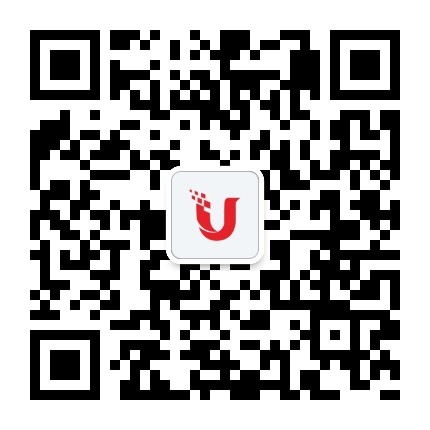
扫码关注佳顺优印

扫码添加微信好友
地址:深圳市宝安区福永街道
白石厦新塘工业园 3栋
优印文化产业园
传真:0755-26405577
手机:13088800813
Q Q:859582168
邮箱:jsys168@qq.com
CorelDRAW,也被简称为cdr,是一款专业的矢量图形绘制软件,也常常用于单页等各种平面设计中。对于新手来说可能还不知道怎么填充多种颜色渐变,有的背景色不止2个颜色渐变,而是由多种颜色调成的。今天小编给大家介绍一下,CorelDRAW 2020渐变工具的简单使用。
.png)
.png)
.png)
.png)
.png)
.png)
7.点击三角端的滑块,点击颜色条打开调色板,选择你需要调节的渐变过程颜色。
.png)
8.拖动三角和正方形中间的条形滑块,改变渐变填充的角度。
.png)
.png)
三角滑块和正方形滑块也可以使用右边的调色板,拖动右侧调色板的颜色块,拖到三角或者正方形滑块出放开鼠标左键。这样也可以改变渐变过程两端的颜色。操作更加省力简单方便。
CorelDRAW调节渐变色更加灵活方便,借助交互式填充工具,可以直接调节服装上应用印花设计。通过实时显示变化的交互式控制,可以修改图案的位置和旋转角度。